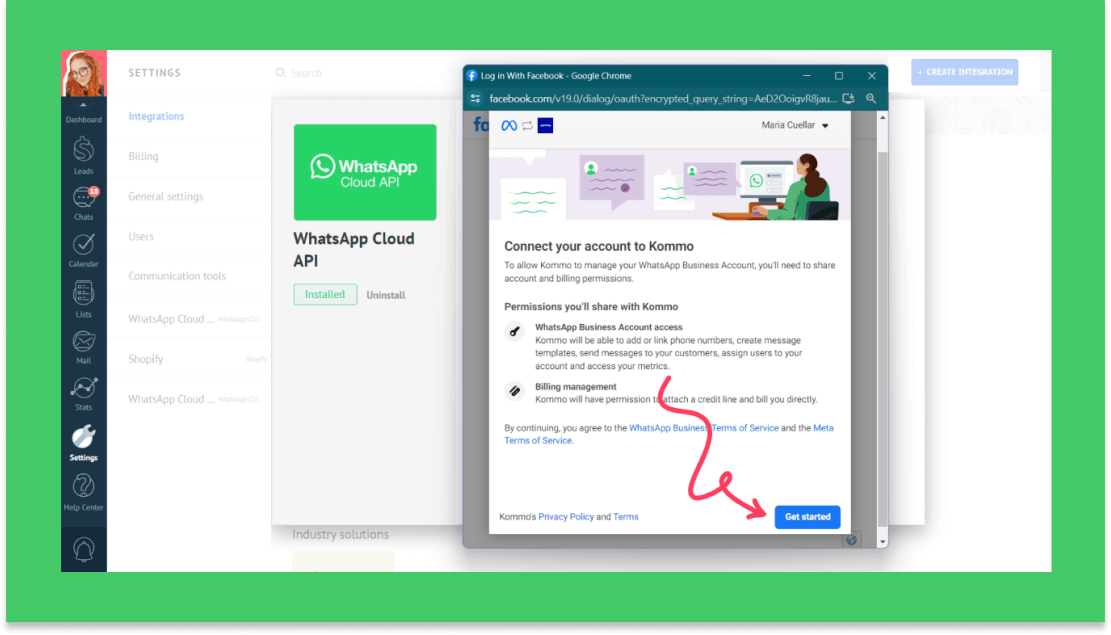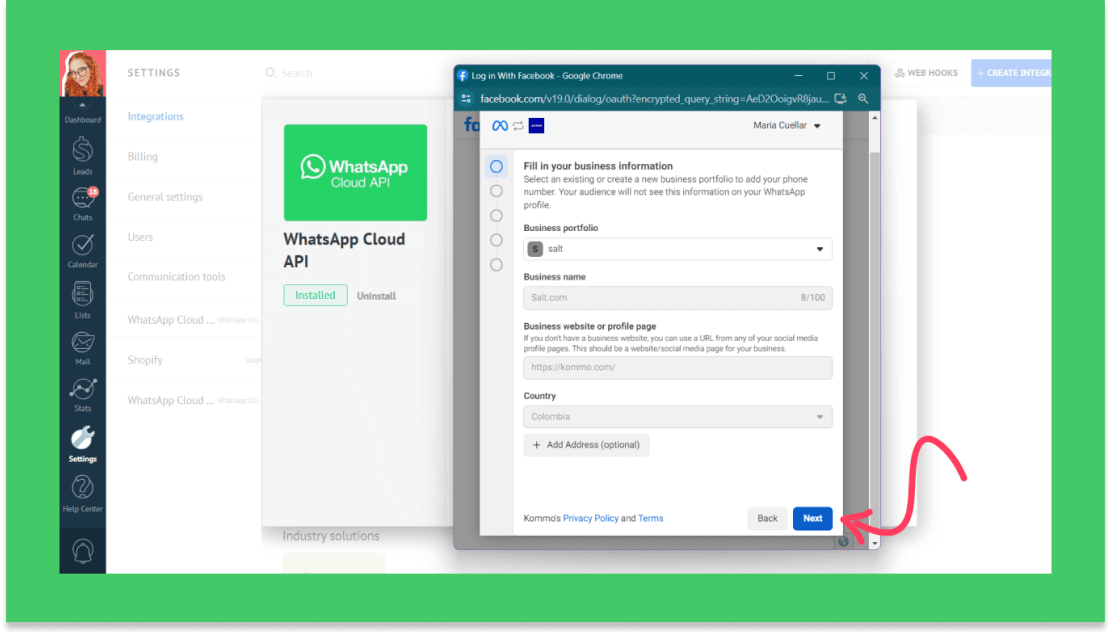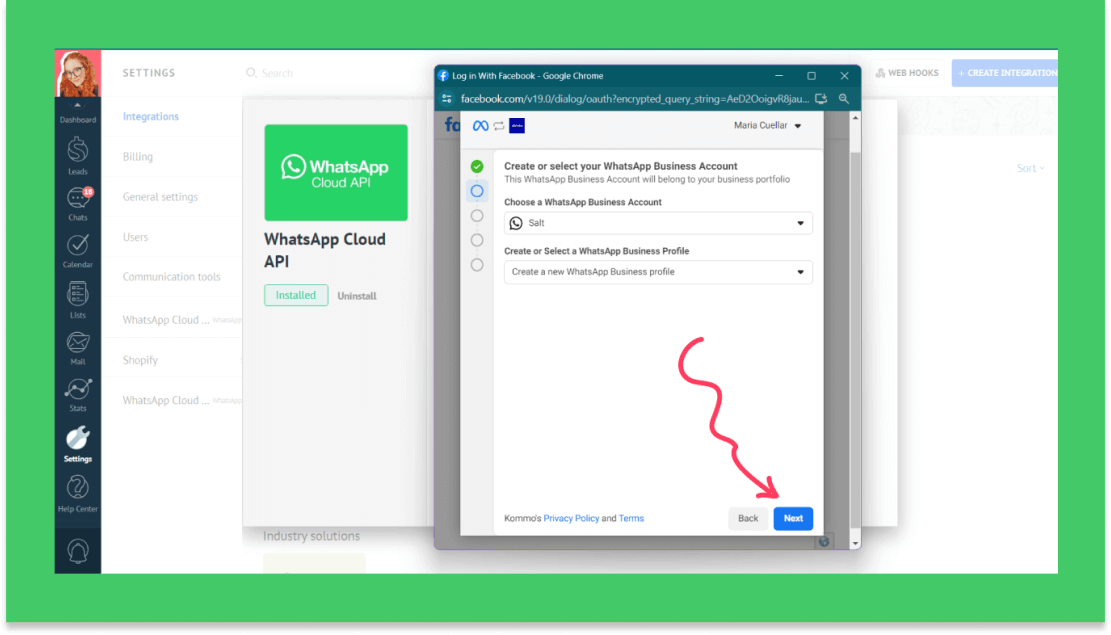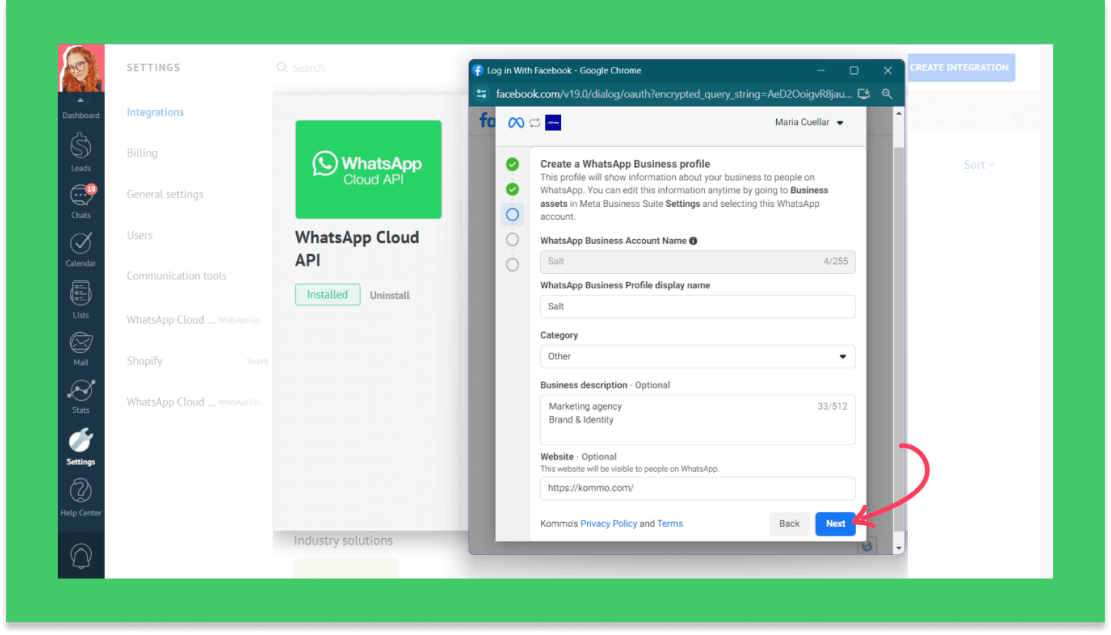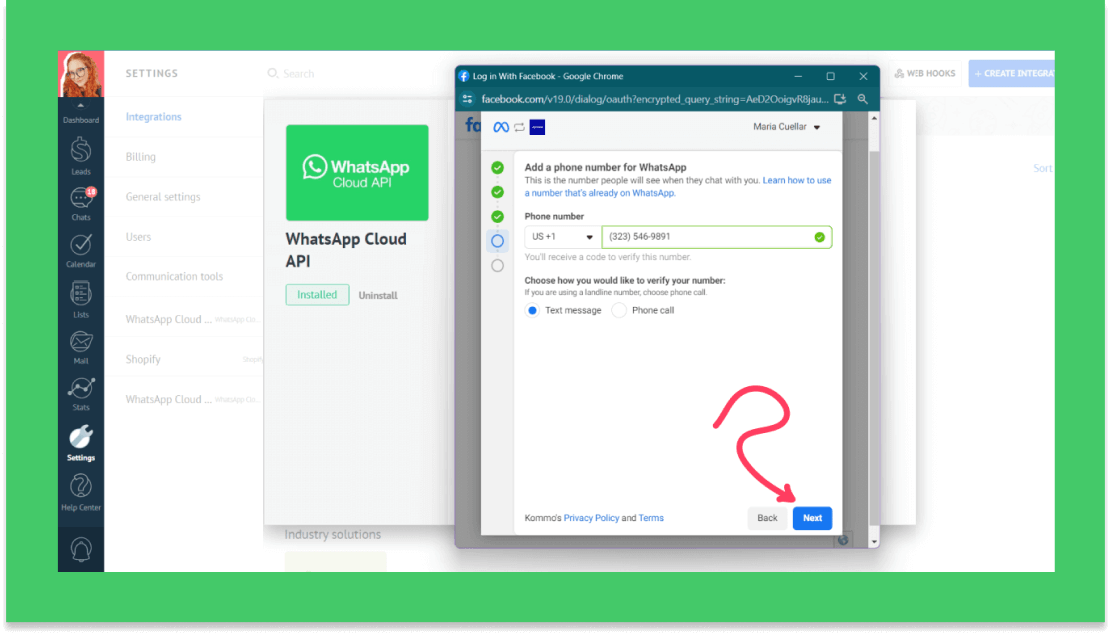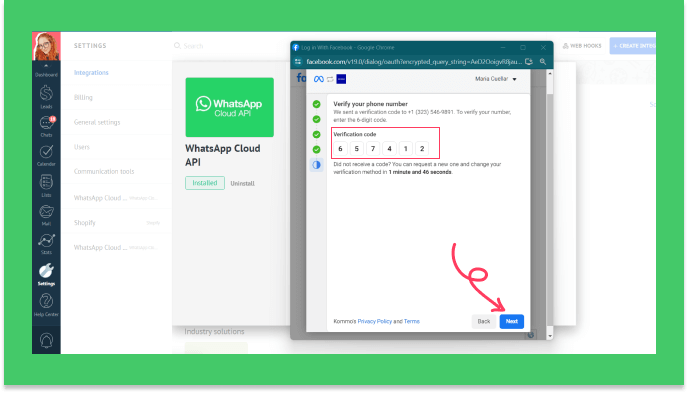Migrando manualmente seu número de telefone para o WhatsApp Cloud API
Se você já possui uma conta empresarial do WhatsApp ou um número de telefone conectado a um aplicativo do WhatsApp com outro Provedor de Soluções Empresariais (BSP) e deseja transferi-lo para a integração do WhatsApp Cloud API da Kommo, há algumas etapas que você precisa seguir antes de conectar.
Quanto ao seu número de telefone, se você utilizou anteriormente o número de telefone para o WhatsApp Messenger, é necessário excluir a conta associada para utilizá-lo na API do WhatsApp. Se o número de telefone estiver conectado a outro provedor de WhatsApp Business API, você precisa excluí-lo tanto do seu provedor anterior quanto da Meta. Alguns provedores removem automaticamente o número da Meta, enquanto outros não o fazem. Você deve verificar sua conta da Meta para garantir que o número esteja desconectado.
Consequências e limitações
Nossa integração atualmente possui algumas limitações de migração que nossa equipe está trabalhando ativamente para resolver. Durante este período de transição:
Se você está migrando de outra integração da Kommo:
- Seu histórico de conversas, modelos e contatos permanecerão armazenados na Kommo.
- Os contatos das integrações anteriores aparecerão como novos leads no CRM. Você não poderá continuar os tópicos de conversa existentes com esses contatos.
-
Para enviar uma mensagem para um contato existente, abra o cartão de lead deles, clique no número e selecione WA Cloud API para iniciar uma nova conversa separada. Isso pode duplicar as conversas se elas não foram encerradas corretamente.
- Para enviar modelos do WhatsApp via WhatsApp Cloud API, os usuários devem criá-los e enviá-los para aprovação da Meta novamente.
- Para evitar duplicatas e garantir uma experiência tranquila, recomendamos fechar todas as conversas abertas das integrações anteriores e desativar pesquisas NPS (se usadas).
Se você está migrando de outro provedor que não seja a Kommo:
- Quaisquer modelos, automações, bots ou histórico do seu provedor anterior não serão transferidos automaticamente. Você precisará configurá-los novamente na Kommo (ou seja, criar e enviar modelos para aprovação).
Se você precisar de mais ajuda com a configuração ou solução de problemas, sinta-se à vontade para contatar o nosso chat de suporte ou nos contatar via WhatsApp. Você também pode contratar um parceiro da Kommo para fazer todo o trabalho árduo para você.
Ainda não é usuário? Inscreva-se para o nosso teste gratuito de 14 dias ou agende uma demonstração gratuita ao vivo.